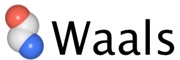チュートリアル > 背景を透明にする
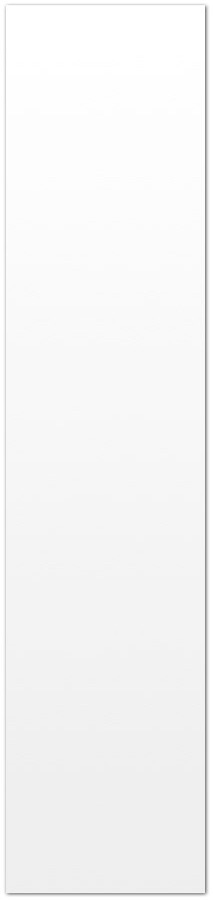
チュートリアル
背景を透明にする
背景を透明にしていない場合
背景を透明にした場合
Copy & Pasteするイメージの背景を透明にするには
-
1.メニューのWaals > Preferences...を選択します。
-
2.Imageを選択します。
-
3.Background ImageのTransparentのチェックボックスをONにします。
-
4.Preferencesウインドウを閉じます。
-
5.Structure ViewのイメージをCopy & Pasteします。
-
6.背景が透明なイメージがペーストされます。
現在Structure Viewに表示されている画像のイメージを背景を透明にして、Copy & Pasteしたり、イメージファイルに書き出したりすることができます。プレゼンテーション資料を作成する際に、利用したい背景を使用できます。また、複数の図を近くに配置したい時にも便利です。
背景が透明のイメージファイルを書き出すには
-
1.メニューのFile > Export > Image...を選択します。
-
2.名前を入力して、保存先の場所を選択します。
-
3.File FormatからPDF, TIFFあるいはPNGを選択します。
-
4.TransparentのチェックボックスをONにします。
-
5.OKをクリックします。
-
6.背景が透明のイメージファイルが作成されます。
PreferencesウインドウのImageの項目
注意 PICT, JPEGのフォーマットでは背景が透明のイメージファイルは作成できません。
背景を透明にした場合


背景を透明にしていない場合
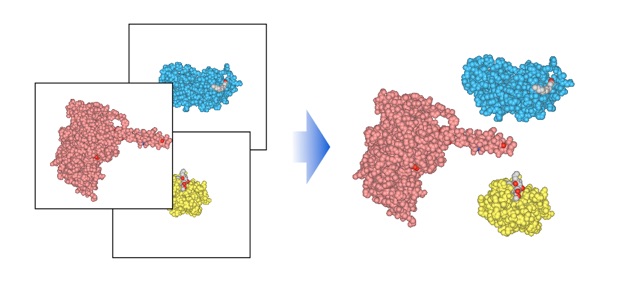
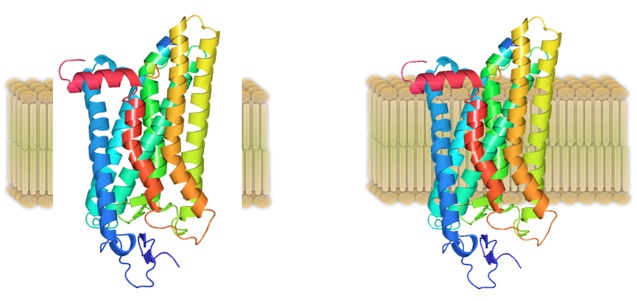
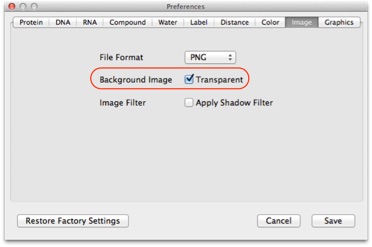
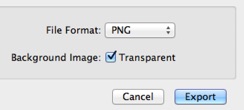
Copyright © 2009-2013 Altif Laboratories Inc. All rights reserved.